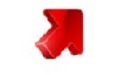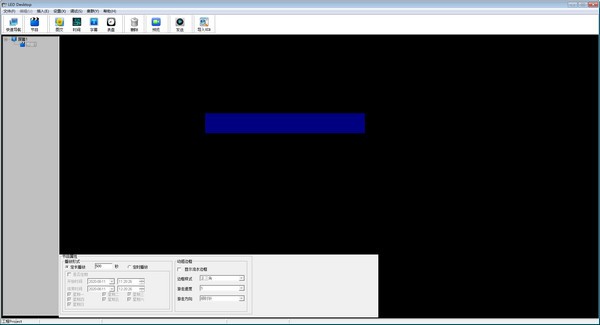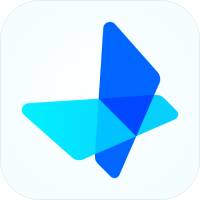LED Desktop中文版是一款十分受欢迎和专业的异步单双色控制卡软件。LED Desktop中文版使用时必须首先建立工程才可以进行后续操作。LED Desktop电脑版添加显示屏,可以在节目管理窗口中任意添加显示屏。点击工具栏的屏体按钮,将会添加一块显示屏。软装件界面简洁,操作简便,易于上手。
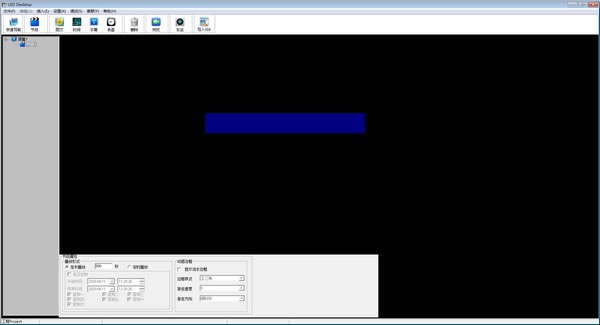
LED Desktop软件介绍
LED Desktop是卡乐老款异步单双色控制卡软件,本软件用于老款的异步单双色控制卡,如A128KC+,A64,U64等等,将“LED Desktop控制软件”文件夹全部复制至计算机中,然后双击文件夹中的LED Desktop.exe应用程序,即可启动LED Desktop。
LED Desktop软件功能
客户端控制软件LED Desktop可以为您的A128KC及A256KD提供一个功能强大的操作平台,通过该软件,您可以在您的计算机桌面上任意编辑您所需要显示的所有内容。
LED Desktop软件采取节目管理方式,您可以将您需要显示的内容编辑为若干个节目,节目可以在您指定的时间段内播放,也可以播放一定的时间长度。
每块显示屏最多可以建立8个节目,给您充足的自定义空间。
LED Desktop软件可以脱离控制卡进行内容编辑,完成内容编辑后再连接控制卡传输数据。
LED Desktop软件特色
添加显示屏
可以在节目管理窗口中任意添加显示屏。
添加节目
每块显示屏最多可以添加8个节目。
节目管理
控制卡连接成功后,节目管理窗口将会出现该块显示屏,以及默认的一个节目。每块控制卡下最多可添加8个节目,在属性编辑窗口中可更改节目的名称和播放方式。
添加区域
每个节目可以添加8个区域。每个区域可以显示一种特定内容,包括:图文、字幕、时间、表盘、计时、温度、湿度、噪声、动画、农历等。
LED Desktop安装步骤
1.在5119下载站下载LED Desktop中文版软件包
![]()
2.解压LED Desktop软件,运行文件
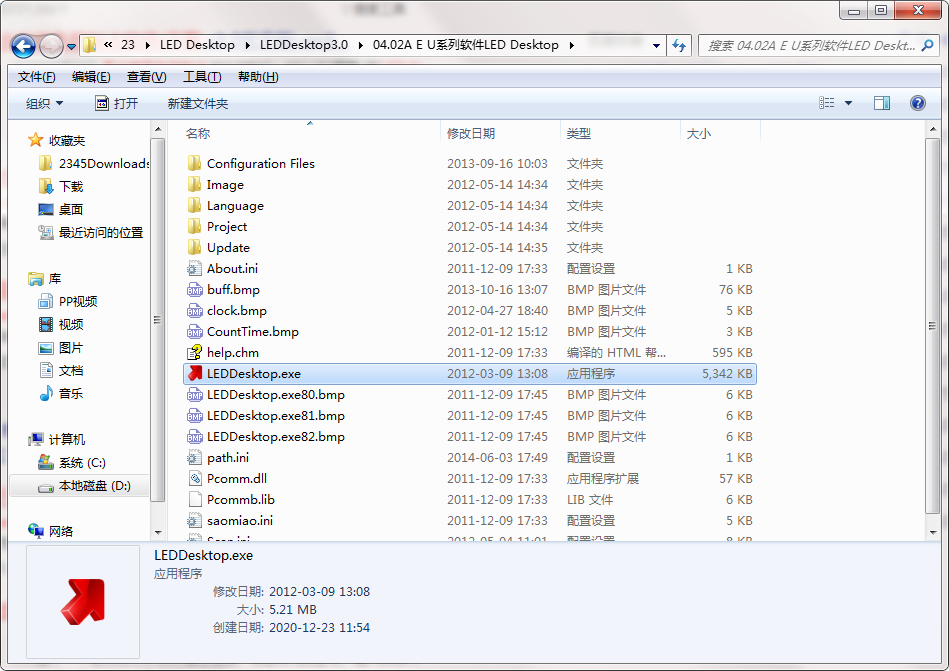
3.双击打开,进入LED Desktop软件界面
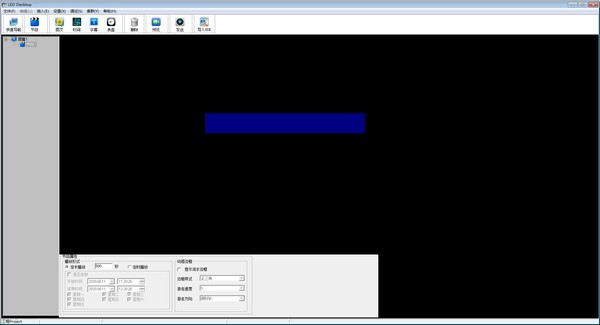
4. 此软件为绿色版,无需安装即可使用
LED Desktop使用说明
软件主界面分为六个区域,分别为菜单栏、工具栏、节目管理窗口、显示屏预览区、属性设置窗口和状态栏。
菜单栏:提供所有的操作命令。
工具栏:提供常用命令的快捷按钮。
节目管理窗口:显示所有的显示屏及其下属的节目和区域。
属性设置窗口:编辑区域或节目的属性和参数。
状态栏:显示当前工程名称以及当前的状态及操作动作。
点击菜单栏“视图(V)”中的“属性窗体”或“节目管理”,可打开或关闭相应窗口。
新建工程
必须首先建立工程才可以进行后续操作。
点击工具栏“新建工程”功能按钮,或点击菜单栏“文件(F)”中的选项“新建(N)”,将弹出“新建LED工程”对话框。
“新建LED工程”对话框
每一个工程对应一个文件夹。
键入工程名称(即文件夹名称),建立一个新工程。
建立新工程之后,菜单栏相应的菜单项和工具栏对应的快捷按钮会被激活。
添加显示屏
可以在节目管理窗口中任意添加显示屏。
点击工具栏的屏体按钮,将会添加一块显示屏。
连接控制卡
应确认控制卡的连接。如果使用RS232连接,应注意使用串口 交叉线。
点击菜单栏“控制”菜单项的“配置控制卡信息”选项,将弹出控制卡配置窗口。
连接好控制卡的电源及串口线,“通讯设置”栏内的设置核对无误后,点击“读取配置”按钮,应可读取控制卡当前配置。
LEDDesktop使用方法
1、打开软件。
2、即可对LED进行控制。
LED Desktop更新日志
1. 优化的脚步从未停止!
2. 更多小惊喜等你来发现~
5119下载小编推荐:
LED Desktop作为一款不断更新迭代的其它工具软件,已经在一次又一次的版本更新中改头换面,更加符合用户需求,给用户带来了极高的使用体验,{zhandian}小编推荐大家下载使用,另外还有{recommendWords}等相关软件也还不错哦,可以下载使用。